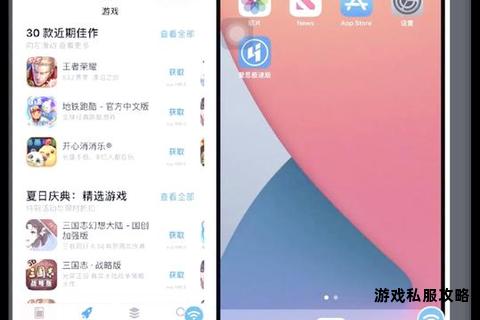在数字化时代,应用程序已成为日常生活与工作中不可或缺的工具。无论是社交娱乐、学习办公,还是运动健康,用户都需要通过下载安装各类应用拓展手机功能。下载过程中链接失效、安装包解析失败、存储空间不足等问题频发,直接影响使用体验。本文将从技术角度解析常见问题的成因,提供系统性解决方案,帮助用户高效完成应用的获取与部署。
一、下载环节的常见问题与应对策略
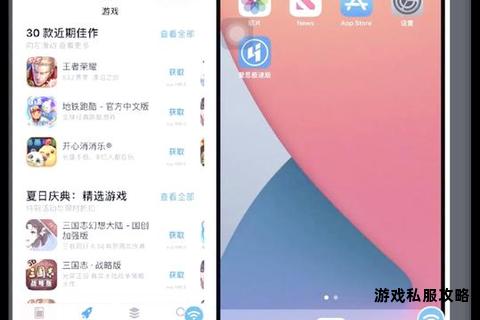
1. 下载链接失效或网络不稳定
链接失效通常因服务器维护、文件移除或域名变更引发。用户可尝试以下方法:
刷新页面或切换网络环境:若提示“404错误”或加载缓慢,建议刷新页面或切换至稳定Wi-Fi/移动数据网络。
通过官方应用商店下载:当官网链接异常时,优先在苹果App Store、谷歌Play商店或华为应用市场等平台搜索目标应用,确保安装包来源可靠。
使用下载管理器工具:对于大文件应用,推荐使用IDM、ADM等工具支持断点续传,避免因网络波动导致下载中断。
2. 安装包损坏或格式不兼容
安装包在传输过程中可能因网络丢包形成残缺文件。解决方法包括:
重新下载并校验完整性:删除原有文件后重新下载,对比官网提供的MD5或SHA1值验证文件一致性。
匹配设备支持的格式:安卓系统仅支持APK格式,iOS需下载IPA文件,部分企业应用可能提供PXL、DEB等格式,需根据设备类型选择。
3. 设备存储空间不足
手机内存不足会直接导致下载中断或安装失败,可通过以下方式释放空间:
清理缓存与冗余文件:使用系统自带的存储管理功能或第三方工具(如Clean Master)扫描大文件、重复照片及应用缓存。
迁移数据至云端:将照片、视频上传至iCloud、Google Drive或国内网盘(如百度云),并启用微信“自动清理缓存”功能减少本地占用。
卸载低频应用:定期评估应用使用频率,移除超过3个月未打开的软件,释放长期占用的存储。
二、安装过程中的典型障碍与突破技巧
1. 系统版本过低导致兼容性问题
部分应用要求Android 8.0或iOS 12以上系统支持。若提示“解析包错误”或“设备不兼容”,需:
升级操作系统:进入“设置-系统更新”检查并安装最新版本,部分旧机型可通过第三方ROM刷机扩展支持周期。
寻找历史版本安装包:通过APKMirror等平台下载适配低版本系统的旧版应用,但需注意安全风险。
2. 权限限制与安全拦截
设备的安全策略可能阻止非官方渠道应用的安装:
启用“未知来源”安装权限:安卓用户需进入“设置-安全-安装未知应用”授予特定浏览器或文件管理器的安装权限,安装完成后建议关闭该功能。
关闭实时防护软件:部分安全应用(如360卫士)会误判企业签名应用为风险文件,临时关闭防护功能可完成安装,完成后需立即恢复。
3. 签名冲突与证书错误
同一应用的不同版本若签名不一致,升级时可能报错“-103代码”:
卸载旧版本后全新安装:保留用户数据前提下卸载原有应用,重新下载官方正版安装包部署。
导入开发者证书:企业内部分发应用时,需将签名证书导入设备的“受信任证书”列表,避免安装拦截。
三、操作系统差异化的解决方案
1. 安卓设备专项优化
修复Google Play服务异常:依次进入“设置-应用-Google Play服务”,清除缓存与数据以恢复下载功能。
处理APK安装卡顿:部分机型需关闭“电池优化”选项并为安装器应用开启后台运行权限,防止进程被系统终止。
2. iOS设备故障排除
重置Apple ID授权:进入“设置-App Store”,退出当前账号后重新登录,解决因账户异常导致的下载中断。
释放iCloud同步资源:若更新时提示“存储不足”,需关闭照片流同步或删除冗余备份文件,确保至少保留1GB可用空间。
四、进阶维护与长效管理
1. 使用自动化管理工具
推荐部署CCleaner、SD Maid等工具定期清理残余文件,或利用Tasker设置存储阈值提醒,预防空间不足导致的突发问题。
2. 构建多设备协同生态
通过华为Share、苹果隔空投送等功能,将应用安装包快速传输至平板或备用机,分散存储压力。
3. 关注官方更新公告
订阅应用官网通知或关注开发者社交媒体,第一时间获取补丁版本或迁移指导,避免因服务终止导致的功能失效。
通过上述方法,用户可系统性解决90%以上的下载安装问题。对于持续存在的异常代码(如Android的0xC7D14FB5或iOS的未知错误-50),建议联系应用开发者并提供日志文件,以便精准定位底层兼容性缺陷。技术的本质是服务于人,掌握科学的方法论与工具链,方能在数字浪潮中游刃有余。